Modelos de código
O ReSharper fornece vários tipos de modelos de código que ajudam a escrever construções de código comuns com mais rapidez, cercar o código existente com blocos delimitadores ou criar novos arquivos. Você pode até mesmo criar seus próprios modelos específicos para os seus hábitos de codificação ou sua base de código.
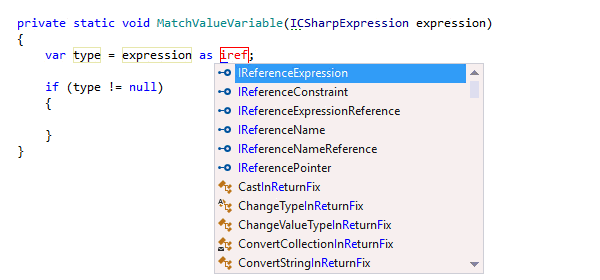
Modelos dinâmicos
Modelos dinâmicos são a versão muito mais inteligente do ReSharper dos trechos de código do Visual Studio.
Para aplicar um modelo dinâmico, basta digitar uma abreviação do modelo e pressionar Tab na lista de preenchimento para expandir esse modelo. Depois disso, use Enter ou Tab para navegar pelos parâmetros do modelo. (Se você usa o preenchimento de código nativo do Visual Studio, pressione Ctrl+E, L para exibir a lista de modelos dinâmicos disponíveis e expandir um modelo.)
Ao contrário de trechos de código, o ReSharper pode prever do contexto quais variáveis, campos e tipos podem ser usados em modelos correspondentes. Na maioria dos casos, você não precisa digitar nada. Basta escolher de uma lista de valores sugeridos. A propósito, o ReSharper importa trechos de código do Visual Studio para C# e os disponibiliza como modelos dinâmicos.
O ReSharper fornece mais de 170 modelos dinâmicos predefinidos para a maioria das linguagens e tecnologias com suporte. A lista inclui modelos para iterar por meio de coleções, escrever métodos de asserção, criar novos arrays, gerar valores, codificar consultas LINQ, gerar propriedades automáticas e muito mais.
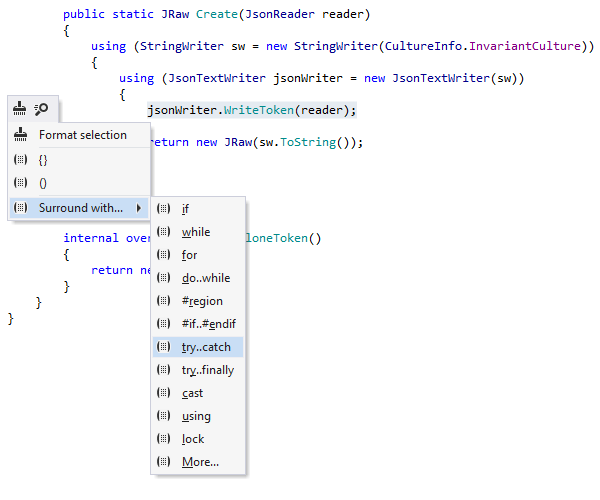
Modelos circundantes
Modelos circundantes são usados para delimitar rapidamente uma expressão, uma única instrução ou um bloco de código arbitrário com if...else, try...catch ou outras construções de código. O ReSharper reformata o código de maneira inteligente, ajusta a seleção e/ou reposiciona o sinal de intercalação, para que você possa continuar digitando imediatamente após a aplicação do modelo.
Para circundar um fragmento de código, selecione-o e pressione Ctrl+E, U, que mostrará um pop-up dedicado com os modelos circundantes disponíveis. Como alternativa, você pode pressionar Alt+Enter após uma seleção, o que ativará um menu de contexto contendo os modelos circundantes aplicáveis, bem como recursos adicionais, entre eles o formatador de código e ações de contexto.
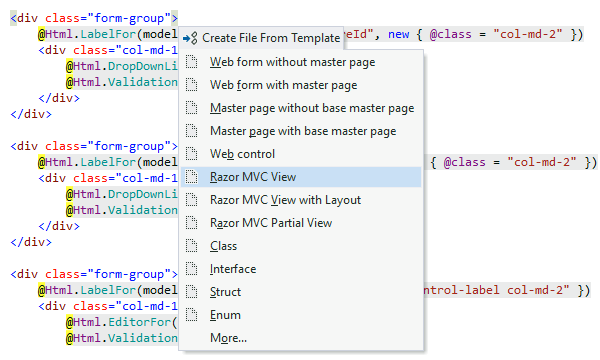
Modelos de arquivo
O ReSharper permite adicionar novos arquivos e novos conjuntos de arquivos com fragmentos de código predefinidos. Por exemplo, você pode criar um novo arquivo com uma declaração de classe, uma interface, uma declaração de struct e assim por diante. Para escolher um modelo de arquivos na lista, pressione Ctrl+Alt+Ins sem mesmo precisar sair do editor de texto.
Se um modelo de arquivo for projetado para criar vários arquivos, o ReSharper os adicionará aos locais especificados na sua solução e inicializará o conteúdo com os parâmetros sincronizados.
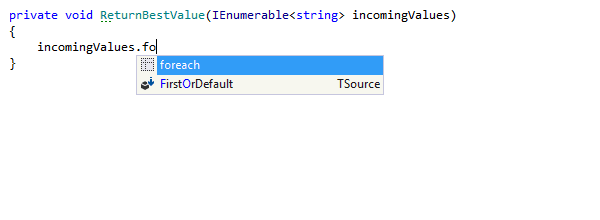
Modelos Postfix
Modelos Postfix ajudam a transformar expressões que você já digitou sem voltar para trás. Por exemplo, você pode envolver a expressão atual com if, while, lock, using, add return, yield return, await na frente da expressão atual, iterar em uma coleção, gerar uma instrução de alternância, converter a expressão em um tipo específico ou até mesmo introduzir um campo ou uma propriedade para a expressão.
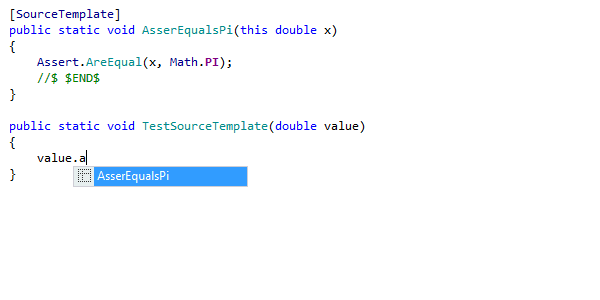
Modelos de origem (somente C#)
É possível estender facilmente a lista de modelos de Postfix com modelos de origem personalizados, que podem ser criados em qualquer lugar no código do seu projeto como métodos de extensão. Eles podem ser definidos para alguns tipos específicos do projeto ou para qualquer tipo padrão, como métodos de extensão públicos decorados com o [SourceTemplate] da estrutura JetBrains.Annotations.
Para ilustrar o uso de modelos de origem, vamos criar um modelo simples que nos ajudará a verificar a igualdade de valores duplos de com Pi e mover o sinal de intercalação para a próxima linha de testes de unidade.
Agora, podemos digitar o ponto depois de qualquer expressão avaliada como dupla e invocar o modelo criado.
Quando você escolhe o modelo na lista de preenchimento, a expressão é substituída pelo código do modelo, e o sinal de intercalação muda conforme prescrito nesse modelo.
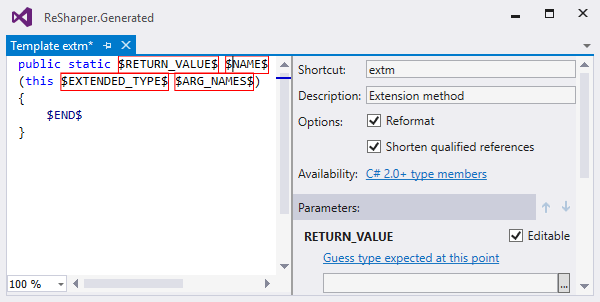
Personalizar, configurar e compartilhar modelos
Você pode criar seus próprios modelos e modificar aqueles que são fornecidos junto com o ReSharper.
Para a edição de modelos, o ReSharper fornece o Template Editor, que é aberto em um painel de código separado do Visual Studio separado, permitindo que você alterne entre seu código e o ambiente de edição de modelos e faça testes de modelos reais com mais rapidez.
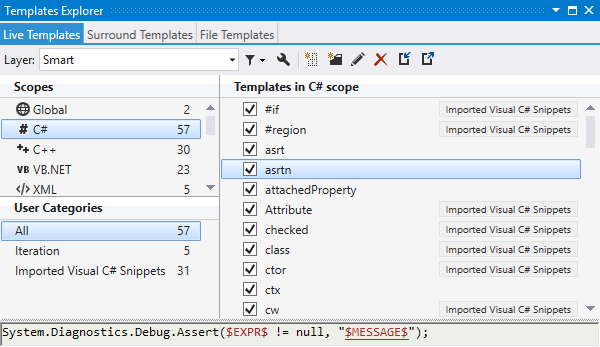
Para o gerenciamento de modelos, você pode usar o Templates Explorer. Para ativá-lo, escolha .
Uma vez definido, qualquer modelo pode ser facilmente compartilhado entre os membros da equipe de duas maneiras usando o Templates Explorer.
Outra maneira de compartilhar modelos com os membros da sua equipe é usando o mecanismo de camadas de configurações como modelos de código salvos nas configurações do ReSharper. Para disponibilizar modelos a outros desenvolvedores que trabalham na mesma solução compartilhada, é possível criar novos modelos de código em uma camada de configurações compartilhada entre a equipe ou copiar modelos existentes para essa camada.
Você também pode exportar modelos de código para um arquivo e distribuí-lo ou compartilhá-lo com outros desenvolvedores. Consequentemente, também é possível importar modelos de código criados e compartilhados por outros desenvolvedores.
Nota sobre atalhos
Todos os atalhos de teclado fornecidos nesta página estão disponíveis no mapa de teclas "Visual Studio" padrão do ReSharper. Para obter detalhes sobre os dois mapas de teclas do ReSharper, consulte a Documentação do ReSharper.